Drukowanie z maksymalną rozdzielczością – HP DeskJet GT 5820 Instrukcja Obsługi
Strona 44
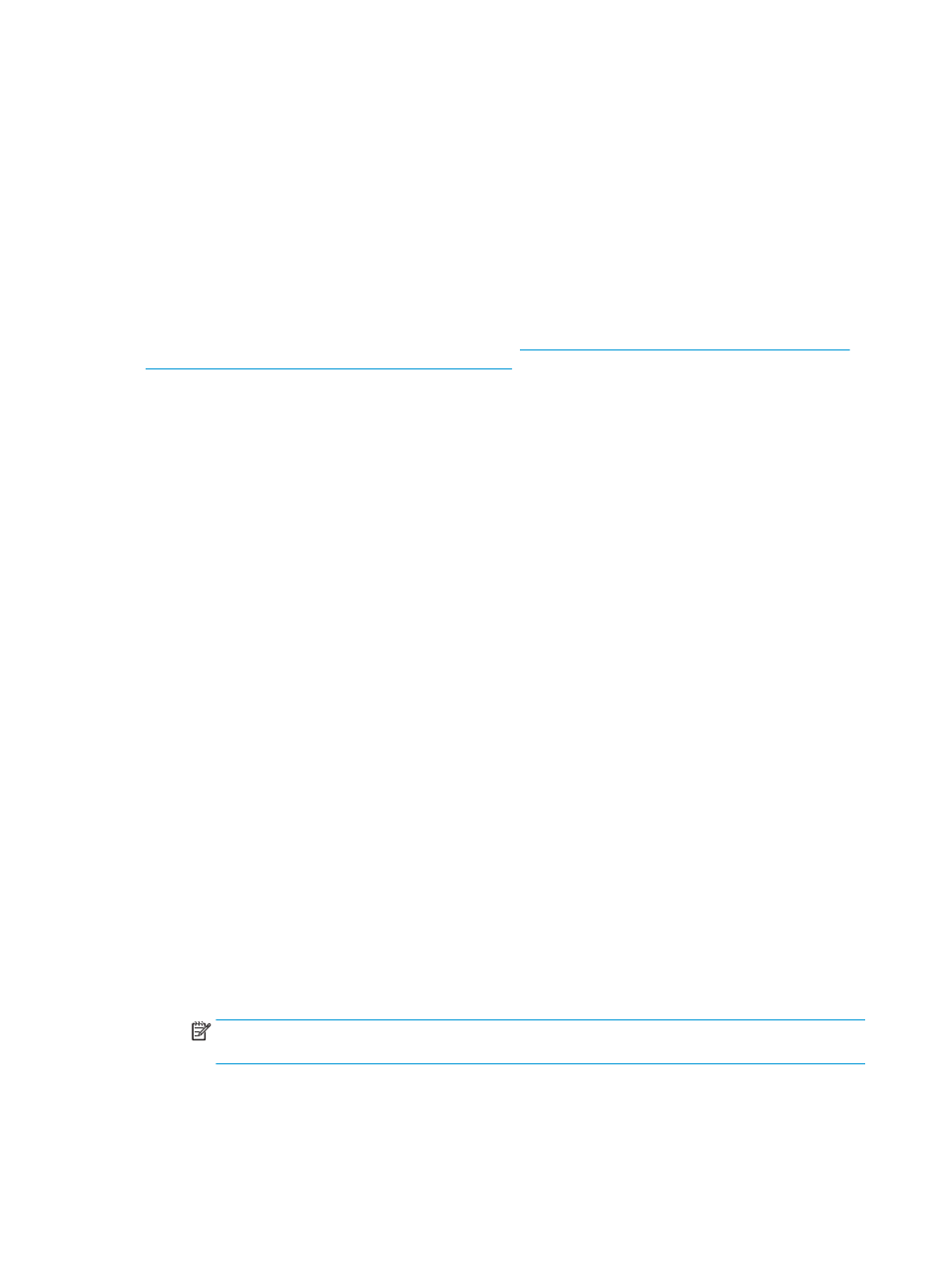
4.
Z menu rozwijanego wybierz opcję Paper Type/Quality (Rodzaj/jakość papieru) i sprawdź, czy
ustawienie rodzaju papieru ma wartość Plain Paper (Zwykły papier).
5.
Kliknij przycisk Drukuj.
Drukowanie z maksymalną rozdzielczością
Użyj trybu maksymalnej rozdzielczości do drukowania wyraźnych obrazów wysokiej jakości na papierze
fotograficznym.
Drukowanie w maksymalnej rozdzielczości trwa dłużej niż drukowanie przy zastosowaniu innych ustawień i
wymaga dużej ilości miejsca na dysku.
Listę obsługiwanych rozdzielczości druku można znal
.
Drukowanie w trybie maksymalnej rozdzielczości (Windows)
1.
W oprogramowaniu wybierz opcję Drukuj.
2.
Sprawdź, czy drukarka jest wybrana.
3.
Kliknij przycisk otwierający okno dialogowe Właściwości.
W zależności od aplikacji przycisk ten może nazywać się Właściwości, Opcje, Ustawienia drukarki,
Właściwości drukarki, Drukarka lub Preferencje.
4.
Kliknij kartę Papier/Jakość.
5.
Z listy rozwijanej Nośnik wybierz odpowiedni rodzaj papieru.
6.
Kliknij przycisk Zaawansowane.
7.
W obszarze Funkcje drukarki wybierz Tak na liście rozwijanej Drukuj w rozdzielczości maksymalnej.
8.
Z listy rozwijanej Rozmiar papieru wybierz odpowiedni rozmiar papieru.
9.
Kliknij przycisk OK, aby zamknąć opcje zaawansowane.
10.
Potwierdź ustawienia opcji Orientacja na karcie Układ i kliknij przycisk OK, aby wydrukować.
Drukowanie w maksymalnej rozdzielczości (OS X)
1.
W menu File (Plik) w używanej aplikacji kliknij opcję Print (Drukuj).
2.
Sprawdź, czy drukarka jest wybrana.
3.
Ustaw opcje drukowania.
Jeśli nie widzisz opcji w oknie dialogowym Drukowanie, kliknij opcję Pokaż szczegóły.
●
Wybierz odpowiedni rozmiar papieru w menu rozwijanym Paper Size (Rozmiar papieru).
UWAGA:
W przypadku zmiany ustawienia Rozmiar papieru upewnij się, że załadowano poprawny
papier i ustaw pasujący rozmiar na panelu sterowania drukarki.
●
Wybierz orientację.
4.
Z menu aplikacji wybierz Rodzaj papieru/jakość i wybierz następujące ustawienia:
38
Rozdział 3 Drukowanie
PLWW